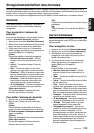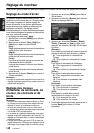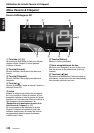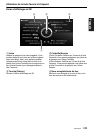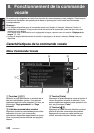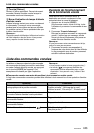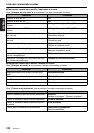118
NAX983HD
Français
Réglage du moniteur
Vous pouvez personnaliser les différents réglages du moniteur en effectuant les opérations suivantes.
Réglage du mode d’écran
Le système propose deux modes d’écran : le
mode de jour et le mode de nuit. Chaque mode
de l’écran comporte son propre réglage du
niveau d’intensité. Vous pouvez sélectionner
temporairement ces modes en effectuant les
opérations suivantes. Ce réglage revient
automatiquement au mode automatique lorsque
vous allumez/éteignez les phares du véhicule ou
que vous coupez le contact.
• Le réglage par défaut est “Auto”.
1. Appuyez sur la touche [MENU] pour afficher
l’écran Menu.
2. Appuyez sur le bouton [Day], [Night] ou
[Auto] pour régler le mode d’écran.
[Day] :
Règle temporairement le niveau d’intensité en
mode de jour (plus lumineux).
[Night] :
Règle temporairement le niveau d’intensité en
mode de nuit (moins lumineux).
[Auto] :
Le niveau d’intensité change en fonction de
l’état des phares du véhicule :
Lorsque les phares du véhicule sont éteints :
mode de jour.
Lorsque les phares du véhicule sont allumés :
mode de nuit.
3. Appuyez sur le bouton [Back] pour revenir à
l’écran précédent.
Remarque :
• Lorsque le système de navigation est connecté, ce
réglage s’applique également au mode couleur du
système de navigation.
Réglage des niveaux
d’intensité, de luminosité, de
couleur, de contraste et de
teinte
Remarque :
• Vous pouvez uniquement régler la Bright, la Color,
le Contrast et la Hue lorsqu’une image vidéo est
affichée à l’écran, et uniquement lorsque le
véhicule est à l’arrêt avec le frein à main serré.
• Le réglage Hue (teinte) est disponible uniquement
si le mode NTSC est sélectionné.
• Le système de navigation dispose de son propre
réglage d’intensité indépendant de l’écran AV. Le
réglage de l’intensité dans un mode n’affecte pas
les autres écrans.
• L’image de la caméra de recul CCD ne peut pas
réglée directement. Effectuez les réglages lors de
l’affichage d’une image vidéo d’une autre source.
1. Appuyez sur la touche [MENU] pour afficher
l’écran Menu.
2. Appuyez sur le bouton [Monitor] pour afficher
l’écran de réglages Monitor.
3. Appuyez sur le bouton [Dimmer], [Bright],
[Color], [Contrast] ou [Hue] à régler, puis
appuyez sur le bouton [[] ou []] afin de régler
le niveau.
[Dimmer] :
Pour régler la luminosité de l’écran lorsque les
phares du véhicule sont allumés ou éteints.
[]] : Pour augmenter la luminosité de
l’image.
[[] : Pour réduire la luminosité de l’image.
[Bright] :
Pour régler la luminosité de l’affichage.
[]] : Pour augmenter la luminosité de
l’image.
[[] : Pour réduire la luminosité de l’image.
[Color] :
Pour régler la saturation des couleurs.
[]] : Pour augmenter la profondeur des
couleurs.
[[] : Pour diminuer la profondeur des
couleurs.
[Contrast] :
Pour régler le contraste de l’affichage.
[]] : Pour accentuer le contraste.
[[] : Pour diminuer le contraste.
[Hue] :
Pour régler la tonalité des couleurs
(accentuation du rouge ou du vert).
[]] : Pour accentuer les verts.
[[] : Pour accentuer les rouges.
4. Une fois les réglages terminés, appuyez sur le
bouton [Back] pour revenir à l’écran
précédent.